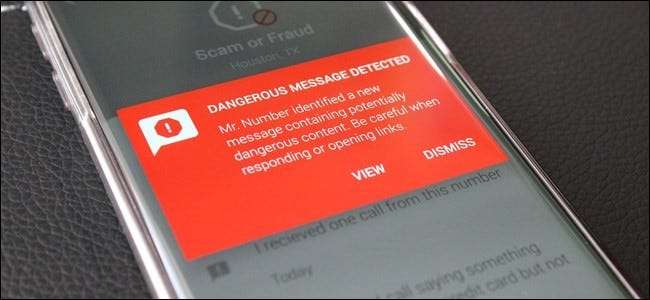
Waktunya makan malam. Anda hanya duduk saat mendapat telepon. Di jalur lain, sebuah suara robot berkata: “Kami memiliki informasi penting mengenai rekening kredit Anda. Harap tunggu untuk berbicara dengan perwakilan. "
*klik*
Berapa kali skenario itu terjadi pada Anda atau seseorang yang Anda kenal? Meskipun jawabannya adalah "sekali", yang secara langsung diterjemahkan menjadi " Itu scammy, menjengkelkan, dan benar-benar tidak sopan.
Jika Anda memiliki ponsel Android, Anda tidak perlu berurusan dengannya. Sebenarnya ada beberapa cara berbeda untuk memblokir nomor di Android, dan kami akan membahas beberapa cara termudah hari ini.
Blokir Nomor Secara Manual Langsung dari Dialer
Jika Anda menggunakan ponsel yang sudah memiliki Android Marshmallow (6.0) atau yang lebih baru, ada kabar baik: pemblokiran panggilan hanya dengan beberapa ketukan. Ini adalah fitur yang telah lama diminta yang akhirnya dibawa Google ke meja dimulai dengan Android 6.0.
Cara termudah untuk melakukannya adalah dengan menekan lama nomor di log panggilan Anda, lalu pilih "Blokir nomor".
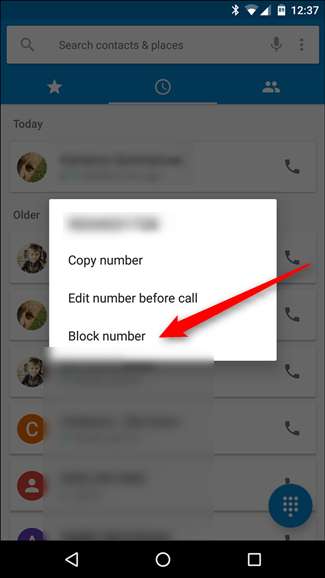
Sayangnya, itu hanya berfungsi pada stok Android, jadi jika Anda memiliki perangkat Samsung Galaxy (atau telepon non-stok lainnya), Anda harus menggunakan proses yang sedikit lebih rumit: langsung ke daftar pemblokiran panggilan.
Kabar baiknya adalah mengakses daftar blokir panggilan sama di setiap perangkat, meskipun menunya mungkin diberi nama yang sedikit berbeda — misalnya, pada perangkat Nexus stok, Anda mengetuk tombol luapan tiga titik untuk mengakses menu telepon, di mana Anda akan mengetuk "lainnya" di ponsel Samsung untuk pergi ke tempat yang sama.
Jadi, dengan mengingat hal itu, lanjutkan dan masuk ke harian (atau "aplikasi telepon" seperti yang sering disebut). Sesampai di sana, ketuk menu tiga titik di kanan atas (sekali lagi, pada ponsel Samsung tertulis "lebih banyak").
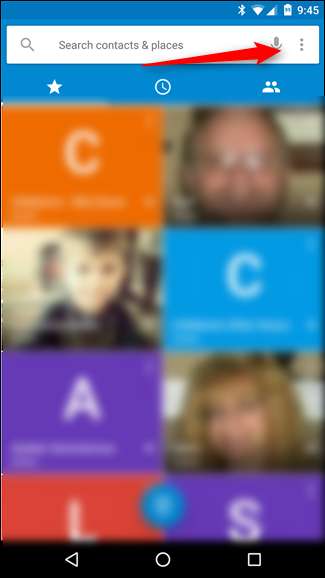
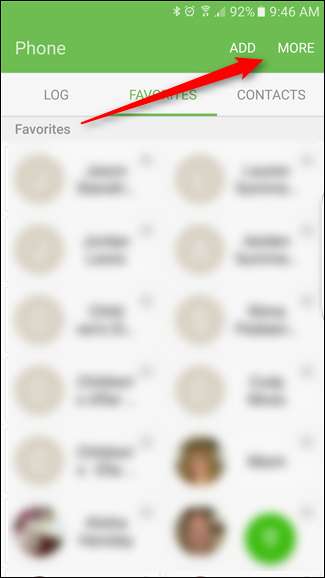
Pilih "Setelan", lalu opsi "Pemblokiran panggilan".
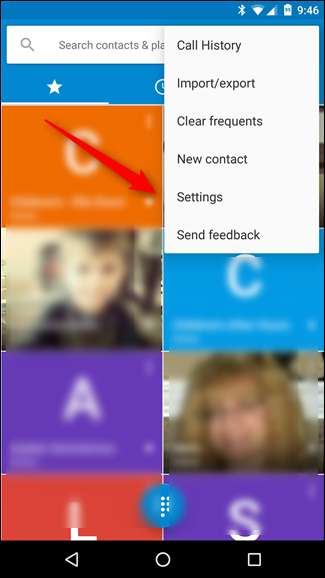
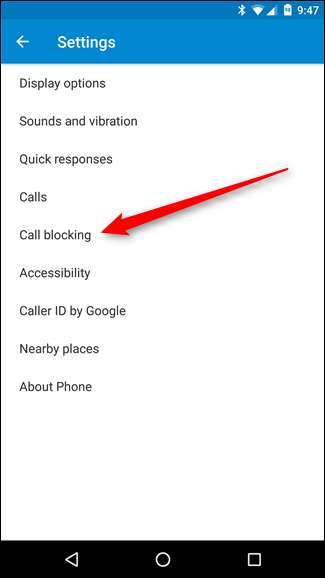
Di sinilah Anda akan menambahkan nomor penelepon yang ingin Anda abaikan. Cukup ketuk opsi "Tambahkan nomor" atau "Daftar blokir", dan masukkan nomor apa pun itu. Anda juga dapat memilih kontak di sini, dengan asumsi Anda telah menyimpan nomor penelepon yang mengganggu.
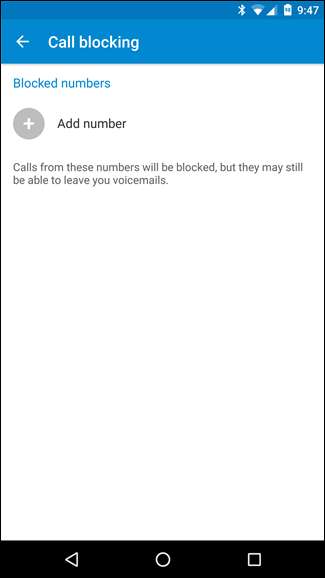
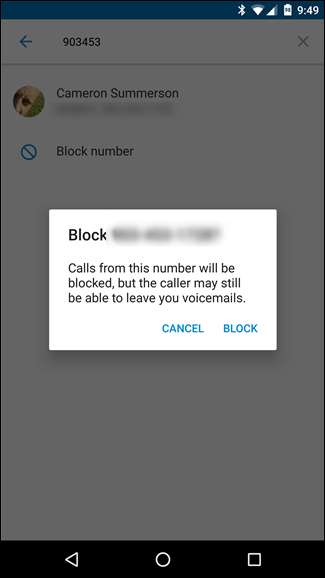
Ketika seseorang dari nomor ini menghubungi Anda, telepon akan memblokirnya secara otomatis. Tanpa dering, tidak ada notifikasi. Tidak ada. Hal ini menimbulkan pertanyaan: jika seseorang menelepon dan telepon tidak berdering, apakah mereka benar-benar pernah menelepon?
Dapatkan Pemberitahuan tentang Pencurigai Spammer
Jika Anda menggunakan ponsel Android stok seperti Pixel atau Nexus, Anda sebenarnya dapat menyetel telepon untuk memberi petunjuk tentang panggilan yang berpotensi spam. Fitur ini mungkin diaktifkan secara default di sebagian besar handset, tetapi berikut adalah cara mengonfirmasi (dan mengaktifkannya jika tidak).
Pertama, buka Dialer, lalu klik tiga titik di pojok kanan atas. Dari sana, pilih Pengaturan.
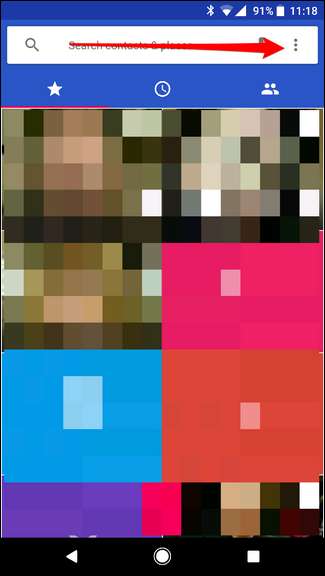
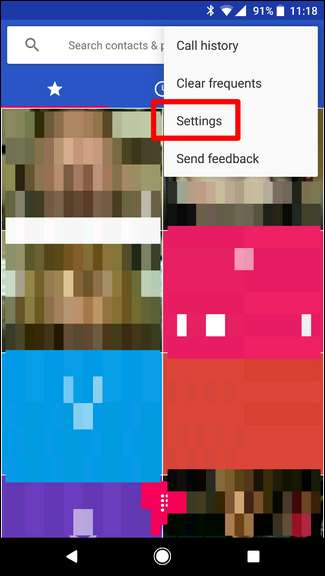
Di menu ini, pilih opsi "Caller ID & Spam".
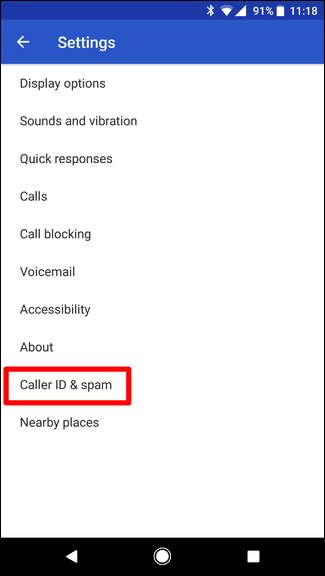
Jika tombol kecil di atas dicentang ke posisi "aktif", Anda siap melakukannya. Jika tidak, yah, beri si kecil jentikan untuk menyalakannya.
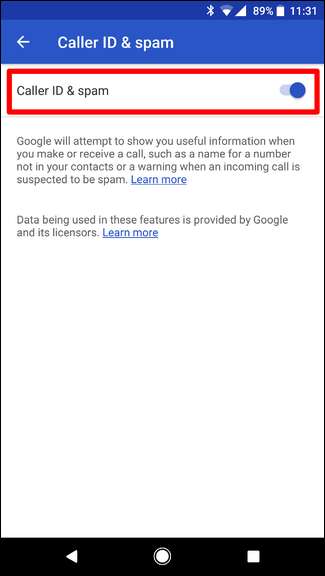
Ada juga deskripsi singkat tentang apa yang dilakukan fitur ini tepat di bawah penggeser, untuk berjaga-jaga jika Anda bertanya-tanya bagaimana cara kerjanya.
Secara Otomatis Memblokir Penipu dan Spammer yang Dicurigai dengan Nomor Tn
Jika Anda sedang mencari cara yang bisa dibilang paling cerdas untuk memblokir panggilan di ponsel Android Anda, tidak perlu mencari lagi Tuan Nomor . Ini adalah aplikasi dengan fitur yang sangat lengkap, tetapi kami hanya akan fokus pada kemampuan pemblokiran spamnya. Namun, setelah Anda masuk ke aksi blokir, Anda pasti harus menjelajahi aplikasi sedikit lebih banyak. Itu rapi.
Jika Anda hanya ingin memblokir semua telemarketer atau panggilan spam, Mr. Number sebenarnya dapat melakukannya secara otomatis. Ini memiliki tiga jenis pemblokiran otomatis: scam / penipuan, dugaan spam, dan nomor tersembunyi. Masing-masing kategori tersebut juga dapat diubah satu per satu. Itu juga dapat memblokir nomor satu per satu dan bahkan semua nomor yang tidak ada dalam daftar kontak Anda. Ini menjadi granular gila.
Untuk mengaktifkan fitur ini, hal pertama yang perlu Anda lakukan adalah (tentu saja), instal Mr. Number . Saya tidak perlu mengatakan itu, tapi saya tetap melakukannya. Untuk kelengkapan.
Setelah aplikasi dipasang, buka dan ketuk tombol menu di pojok kiri atas, lalu pilih "Pengaturan".
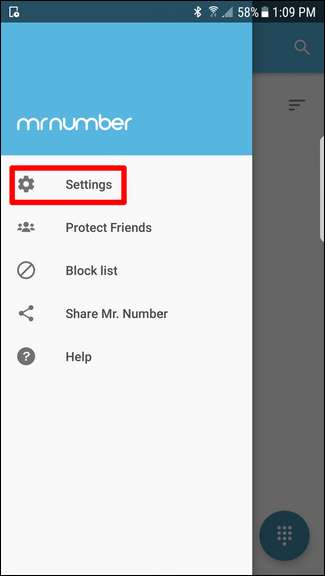
Menu Setelan pertama-tama dibagi menjadi empat kategori, tetapi Anda mencari yang pertama: Pemblokiran Panggilan. Ketuk itu.
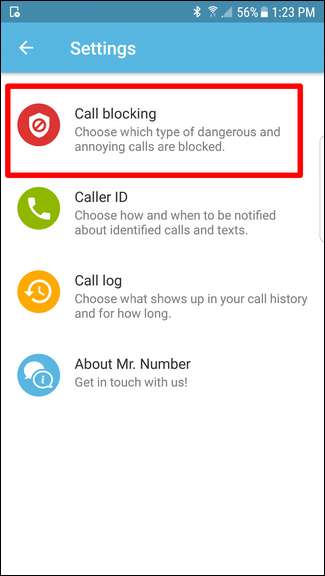
Di menu ini, Anda dapat memilih untuk memblokir nomor tertentu, atau mengganti kategori yang disebutkan di atas. Sebenarnya ada beberapa opsi otomatis di sini: Scam atau Fraud, Diduga Spam, Nomor Tersembunyi, Nomor Internasional, dan Bukan di Kontak saya. Anda dapat mengontrol masing-masing sesuai kebutuhan.
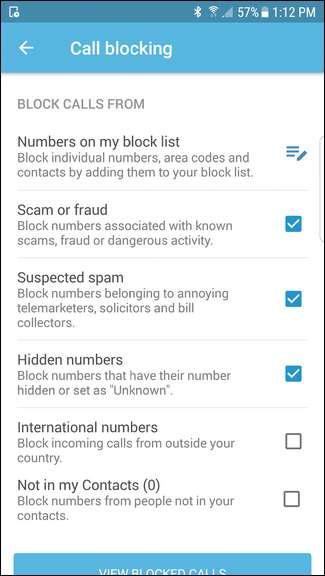
Atau, Anda cukup mengetuk opsi "Nomor di daftar blokir saya" untuk menambahkan nomor tertentu. Cukup ketuk tanda plus di kanan bawah untuk membuka menu pemblokiran. Anda dapat memilih dari beberapa opsi yang berbeda: nomor, kontak, nomor yang dimulai dengan digit tertentu, atau panggilan atau SMS terbaru. Itu adalah kontrol yang sangat terperinci. Anda bahkan dapat memblokir seluruh kode area jika Anda mau!
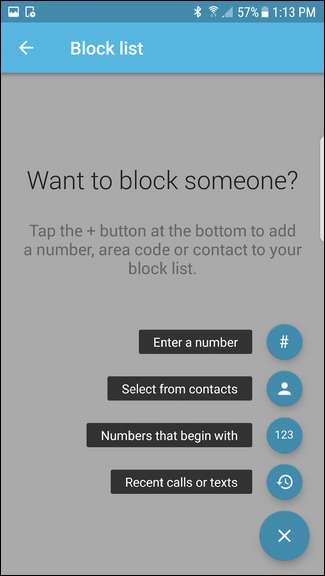
Ketika seseorang di daftar blokir Anda mencoba menelepon (terlepas dari Anda memasukkan nomor secara manual atau itu bagian dari fitur pemblokiran otomatis), telepon akan berdering sekitar setengah detik atau lebih sebelum Mr. Number dapat masuk. Setelah itu , bagaimanapun, itu akan mengirim penelepon ke pesan suara dan meninggalkan pemberitahuan yang memberi tahu Anda bahwa itu memblokir nomor. Anda kemudian dapat mengetuk pemberitahuan untuk membaca informasi lebih lanjut tentang nomor tersebut, termasuk komentar yang ditinggalkan oleh pengguna lain tentang sifat panggilan itu. Rapi kan?
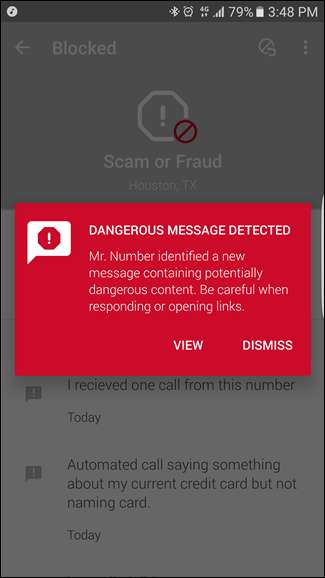
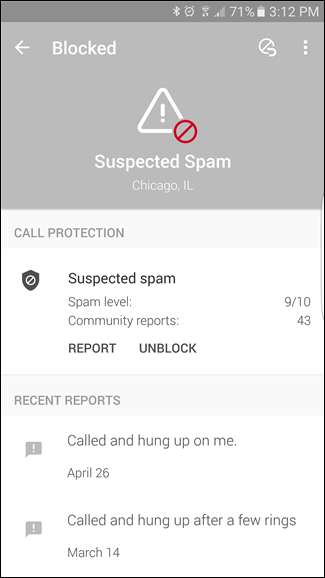
Mr. Number juga menawarkan notifikasi SMS Spam. Itu tidak dapat secara otomatis memblokir spam SMS karena batasan Android (yang akan kita bahas di bawah), tetapi dapat memberi tahu Anda ketika Anda menerima pesan berbahaya. Untuk mengaktifkan fitur ini, kembali ke Setelan dan pilih "ID Penelepon".
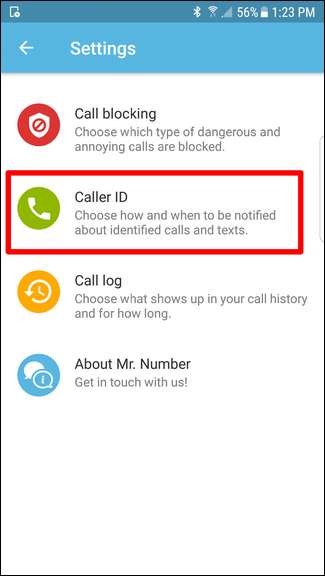
Dari sana, alihkan opsi "Peringatan Pesan Teks" dan setujui izin SMS. Sejak saat itu, pesan teks yang meragukan akan ditandai. Saya yakin Anda sebenarnya tidak perlu seseorang yang akan memberi tahu Anda jika pesan adalah spam, tetapi tidak ada salahnya.
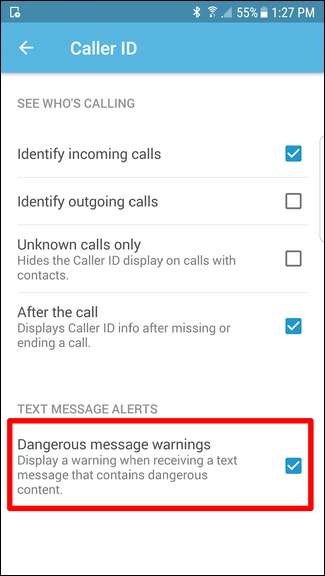
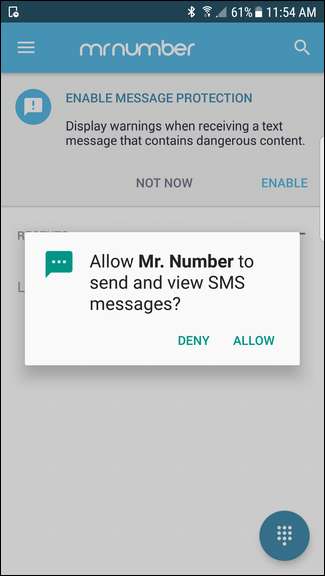
Blokir Panggilan dengan Google Voice
Jika Anda adalah pengguna Google Voice , Anda memiliki kemampuan untuk memblokir panggilan dari pengaturan Google Voice. Google Voice akan memutar pesan yang mengatakan bahwa nomor tersebut telah terputus, jadi ini bahkan dapat menipu telemarketer dan penelepon mengganggu lainnya untuk menghapus Anda dari daftar spam mereka.
Cukup masuk ke Akun Google Voice online , temukan penelepon terakhir yang ingin Anda blokir, klik tautan Lainnya, dan pilih Blokir penelepon.

Catatan tentang Pemblokiran SMS Otomatis
Seperti yang saya sebutkan sebelumnya, ada batasan tertentu yang tidak memungkinkan sembarang aplikasi memblokir pesan. Namun, jika Anda ingin pemblokiran spam SMS otomatis, itu mungkin — Anda hanya perlu melepaskan aplikasi SMS favorit Anda dan menggunakan salah satu yang memiliki fitur pemblokiran bawaan. Jadi, pada dasarnya, ini adalah trade off. Jika ada hal yang Anda sukai dari aplikasi SMS tertentu, kemungkinan besar Anda harus melepaskannya sebagai ganti pemblokiran spam. Itu menyebalkan, tapi begitu juga hidup.
Tampaknya aplikasi paling populer di Google Play untuk ini Truecaller , tetapi ada beberapa utilitas berbeda yang tersedia untuk melakukannya. Karena menemukan keseimbangan yang tepat antara fitur SMS dan kemampuan pemblokiran bisa jadi sangat subjektif, saya akan melakukannya mengarahkan Anda ke arah yang benar dan biarkan Anda memilih salah satu yang paling sesuai untuk Anda gunakan.
Lihat apakah Operator Anda Dapat Membantu
Operator memiliki kemampuan untuk memblokir panggilan, tetapi mereka sering kali tidak membuatnya mudah. Seperti hampir semua layanan lain yang mereka tawarkan , mungkin akan dikenakan biaya tambahan. Beberapa operator mungkin membantu Anda memblokir panggilan jika Anda menghubungi mereka, beberapa mungkin mengarahkan Anda ke layanan berbayar mereka, dan beberapa mungkin mengatakan itu tidak mungkin. Ini semua bervariasi dari operator ke operator, jadi Anda perlu memeriksa situs web operator Anda, atau hubungi mereka dan tanyakan layanan apa yang mereka tawarkan.
Panggilan spam menjengkelkan dan mengganggu, belum lagi mereka membuang-buang waktu Anda. Panggilan palsu bisa jadi menakutkan — seringkali terdengar sangat resmi, yang dapat menyebabkan pengguna yang tidak tahu benar-benar menyerahkan data pribadi (atau lebih buruk!). Untungnya, ada solusi yang menyeluruh — apakah Anda ingin mencegah pelaku spam atau memblokir mantan Anda agar tidak meledakkan ponsel Anda (secara metaforis, tidak secara harfiah; sayangnya tidak ada aplikasi untuk itu).







